
جدول المحتويات:
- مؤلف John Day [email protected].
- Public 2024-01-30 07:38.
- آخر تعديل 2025-01-23 12:53.


في هذه التعليمات ، سوف نتعلم كيفية تشغيل ملف mp3 باستخدام اردوينو دون استخدام أي وحدة صوتية ، وهنا سنستخدم مكتبة PCM لـ Arduino التي تقوم بتشغيل 16 بت PCM بتردد 8 كيلو هرتز ، لذا دعنا نفعل ذلك.
الخطوة 1: اجمع المكونات الخاصة بك

شراء أجزاء: شراء TIP120:
www.utsource.net/itm/p/384328.html
شراء محول 12 فولت:
www.utsource.net/itm/p/8013134.html
اشترِ ARDUINO UNO:
www.utsource.net/itm/p/7199843.html
//////////////////////////////////////////////////////
لذلك من أجل القيام بذلك ، نحتاج إلى عدد قليل من المكونات التي تعمل بشكل كبير على Arduino ومن ثم مكبر صوت من 0.5 وات إلى 10 واط ، أي مكبر صوت سيقوم بالمهمة ، فأنت بحاجة إلى شراء ترانزستور للتضخيم إذا كان مكبر الصوت الخاص بك أعلى من 0.5 واط كما كان 3 ث ، لذلك استخدمت ترانزستور TIP 120 لتضخيم الصوت ، يمكنك استخدام أي مضخم صوت أيضًا.
شراء الروابط. -
العناصر المراد شراؤها (رابط الإحالة) -
اردوينو أونو-
www.banggood.com/UNO-R3-ATmega16U2-AVR-Mod…
مكبر الصوت -
www.banggood.com/2-Pcs-3-Inch-4-10W-Full-R…
www.banggood.com/50MM-0_5W-Customized-50mm…
www.banggood.com/3-Pair-4-Ohm-3W-LCD-Panel…
الترانزستور TIP 120 -
www.banggood.com/10pcs-TIP120-NPN-TO-220-D…
www.banggood.com/30pcs-TIP120-NPN-TO-220-D…
www.banggood.com/50pcs-TIP120-NPN-TO-220-D…
الخطوة 2: التوصيلات
تكون التوصيلات بسيطة حقًا إذا كنت تستخدم مكبر صوت بقدرة 0.5 وات ، ثم قم بتوصيل دبوس + ve من السماعة بالرقم الرقمي 11 على Arduino & -ve من السماعة إلى gnd وإذا كنت تستخدم مكبر صوت 3 وات ، فاستخدم ترانزستور tip120 وقم بتوصيل 11 من Arduino إلى قاعدة الترانزستور و- دبوسًا من السماعة إلى جامع الترانزستور وباعث الترانزستور إلى دبوس gnd على Arduino.
IIf تواجه مشكلات في الاتصال ، يمكنك الرجوع إلى الفيديو للحصول على المساعدة.
الخطوة 3: تنزيل الملفات المطلوبة
للقيام بذلك ، ستحتاج إلى بعض الملفات أولاً من كل ملف PCM.zip لتشغيل صوت PCM من arduino.
ثم سنحتاج إلى برنامج Audacity لتحويل صوت mp3 عادي إلى صوت 16bit PCM 8hkz
وأخيرًا ، نحتاج إلى برنامج تشفير لتشفير هذا الصوت في بيانات يمكننا لصقها في الكود.
تنزيل الجرأة -
www.audacityteam.org/download/
تنزيل برنامج PCM. ZIP & Encoder (ملف باسم Arduino MP3.zip) -
drive.google.com/file/d/1LSb-nZcecs1VISQDP…
الخطوة 4: تحضير الصوت وتحويله إلى بيانات



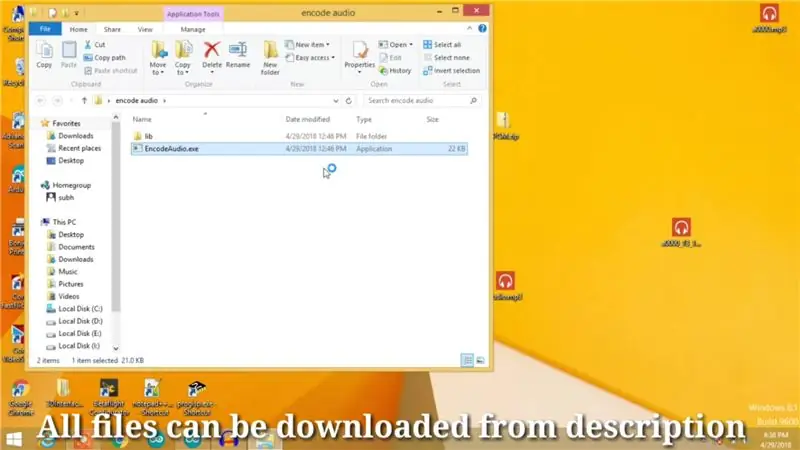
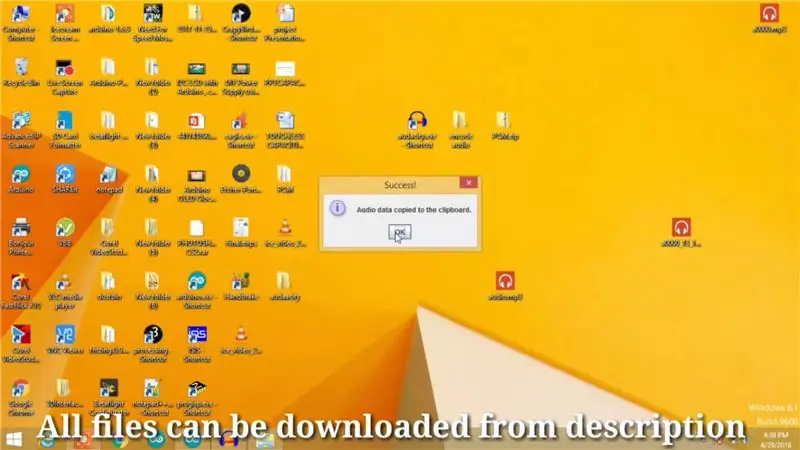
الخطوة المهمة هي تحضير البيانات الصوتية ، لذا سنحتاج أولاً إلى ملف mp3 إما أن تسجل واحدًا أو تحصل على واحد من أي مكان ثم افتح هذا الملف في Audacity وانقر على التنسيق ثم حدد 16 بت pcm ثم انزل وحدد التردد من الصوت إلى 8000 هرتز وتصدير الصوت بتنسيق mp3.
ثم افتح برنامج تشفير الصوت وانتقل إلى الملف الصوتي الذي أنشأناه من الجرأة ، ثم ستحصل على رسالة تم نسخها إلى الحافظة بنجاح.
الخطوة 5: جزء الترميز
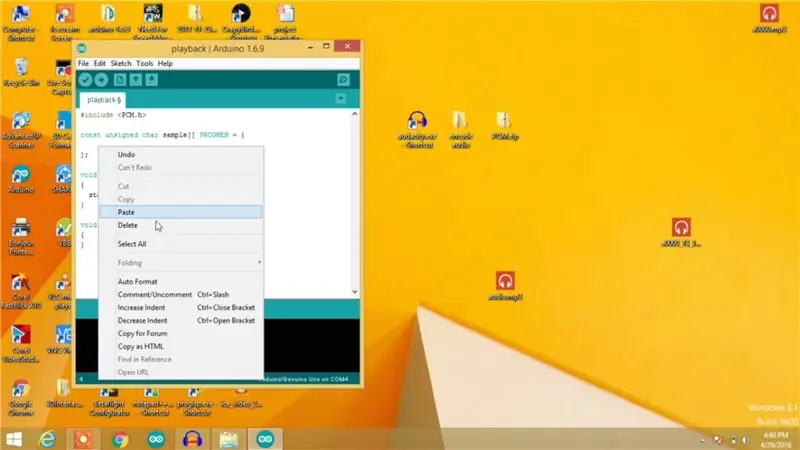
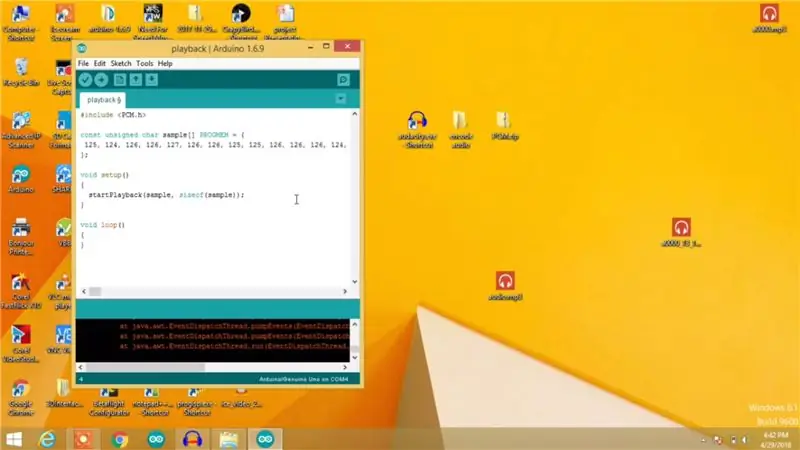
لذا فإن الجزء التالي هو جزء الترميز ، لذلك عندما قمت بتنزيل ملف Arduin mp3.zip الذي يحتوي على ملف PCM.zip ، أضف ملف PCM.zip هذا كمكتبة إلى arduino ثم افتح مثال التشغيل المتاح في مكتبة PCM تلك ، وهناك في المخطط ، يجب عليك تحرير السطر الثاني من الكود في عينة arrray وهو من نوع البرنامج الذي تحتاجه لإزالة جميع البيانات الموجودة في هذه النسخة ولصق البيانات التي يتم نسخها إلى الحافظة بواسطة برنامج ترميز الصوت.
الخطوة السادسة: قم بتحميل الكود

لذا أخيرًا أصبح الكود الخاص بنا جاهزًا ، لذا قم بتحميله على اردوينو وستسمع الصوت المسجل من مكبر الصوت ، واستمتع به وإذا كان لديك أي مشاكل أو ترغب في ذلك بعمق ، فما عليك سوى الرجوع إلى الفيديو المقدم.
شكرا لك.
موصى به:
التسجيل الحديث لأشرطة الكاسيت القديمة باستخدام ملفات MP3: 8 خطوات (بالصور)

التسجيل الحديث لأشرطة الكاسيت القديمة مع ملفات MP3: مع ظهور أشرطة الكاسيت القديمة في الثقافة الشعبية الآن أكثر من أي وقت مضى ، يرغب العديد من الأشخاص في إنشاء نسخ خاصة بهم. في هذا البرنامج التعليمي ، سأوجهك حول كيفية (إذا كان لديك مسجل شرائط) تسجيل أشرطة الكاسيت الخاصة بك باستخدام التكنولوجيا الحديثة
وحدة RF 433 ميجا هرتز - اصنع جهاز استقبال وجهاز إرسال من وحدة RF 433MHZ بدون أي متحكم دقيق: 5 خطوات

وحدة RF 433 ميجا هرتز | اصنع جهاز استقبال وجهاز إرسال من وحدة RF 433MHZ بدون أي متحكم دقيق: هل ترغب في إرسال بيانات لاسلكية؟ بسهولة وبدون الحاجة إلى متحكم دقيق؟ ها نحن ذا ، سأوضح لك في هذه التعليمات أن جهاز إرسال واستقبال الترددات اللاسلكية الأساسي جاهز للاستخدام! في هذا الدليل ، يمكنك إرسال واستقبال البيانات باستخدام الإصدار
دائرة تسخين الحث DIY مع ملف لولبي مسطح (ملف فطيرة): 3 خطوات

دائرة تسخين الحث DIY مع ملف لولبي مسطح (ملف فطيرة): التسخين التعريفي هو عملية تسخين جسم موصل كهربائيًا (عادة معدنًا) عن طريق الحث الكهرومغناطيسي ، من خلال الحرارة المتولدة في الجسم عن طريق التيارات الدوامة. في هذا الفيديو ، سأوضح لكم كيف تصنعون قوة في
أرخص اردوينو -- أصغر اردوينو -- اردوينو برو ميني -- البرمجة -- اردوينو نينو: 6 خطوات (مع صور)

أرخص اردوينو || أصغر اردوينو || اردوينو برو ميني || البرمجة || اردوينو نينو: …………………………. الرجاء الاشتراك في قناتي على يوتيوب لمزيد من مقاطع الفيديو ……. يدور هذا المشروع حول كيفية التعامل مع أصغر وأرخص اردوينو على الإطلاق. أصغر وأرخص اردوينو هو اردوينو برو ميني. إنه مشابه لاردوينو
مبرد / حامل كمبيوتر محمول بدون تكلفة (بدون غراء ، بدون حفر ، بدون صواميل ومسامير ، بدون براغي): 3 خطوات

مبرد / حامل للكمبيوتر المحمول بدون تكلفة (بدون غراء ، بدون حفر ، بدون صواميل ومسامير ، بدون براغي): التحديث: يرجى & nbsp ؛ يرجى التصويت على & nbsp ؛ من أجل الدخول في www.instructables.com/id/Zero-Cost-Aluminum-Furnace-No-Propane-No-Glue-/ أو ربما التصويت لأفضل أصدقائي
